Среди всех ноутбуков у гаджетов Lenovo отдельное место. Американский бренд с производственными мощностями в Китае предлагает недорогую и надежную технику, которая популярна у разных категорий потребителей.
Купить ноутбуки Lenovo можно на Eldorado.ua для работы, учебы, развлечений. На официальном сайте компании вы найдете новые модели 2022 и популярные из предыдущих серий. Выбрать нужный вариант поможет удобный поисковой фильтр. Достаточно ввести нужные характеристики, чтобы оптимизировать поиск.
Все модели ноутбуков Lenovo сопровождаются гарантией. Это техника с высокой работоспособностью, однако и она периодически дает сбои. Среди частых проблем, с которыми пользователи обращаются в сервисные центры – выход тачпада из строя. Многие владельцы ноутбуков не представляют себе работу без этой опции. Она заменяет компьютерную мышь в дороге, аудитории. Помогают легким движением пальца управлять девайсом. Отказ тачпада для них становится катастрофой. Всегда ли нужно обращаться к мастеру или можно устранить проблему самостоятельно – разберемся в статье.

Как включить тачпад Lenovo
Отказ тачпада может быть связан с поломкой. Еще одна причина — функция отключена. В первом случае, действительно, без обращения в сервисный центр не обойтись. Во втором — достаточно включить опцию, чтобы восстановить работу тачпада. Есть несколько способов:
- Нажмите клавишу Fn и, удерживая ее, нажмите F5 или F8 (в зависимости от модели гаджета).
- Подключите мышь, откройте меню «Пуск», кликните на «шестеренке», чтобы попасть в панель управления. Выберите вкладку «Устройства», а в ней — «Сенсорная панель». Убедитесь, что переключатель находится в положении «Включено».
- Посмотрите, нет ли возле иконки «Сенсорная панель» восклицательного знака. Он — прямое указание на проблему с драйверами. В этом случае нужно удалить и переустановить драйвер. Доверить манипуляции нужно человеку, которые разбирается в нюансах установки софта.
- Загляните в настройки тачпада. Если указан статус «Работает нормально», проверьте реакцию панели на касание. Иногда бегунок сдвигается до предела вправо или влево. Сенсорная панель перестает работать.
- Если к ноутбуку в момент отказа тачпада была подключена мышь, она может быть причиной отказа. Техника пытается одновременно работать с обоими устройствами ввода информации. Сбой случается из-за конфликта оборудования. Отключите мышь и перезагрузите ноутбук.
- Чувствительность сенсорной панели может быть снижена из-за ее загрязнения или влажности. Тачпад может отключиться, если пользователь работал за ноутбуком грязными руками. Протрите панель специальными салфетками, перезагрузите гаджет.
Если ни один из предложенных способов не устранил проблему, узел поломан. Восстановить его работоспособность или заменить деталь смогут специалисты сервисного центра.